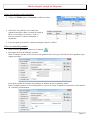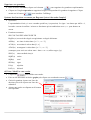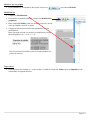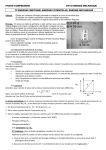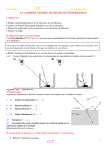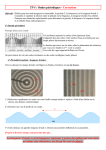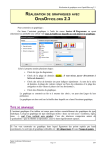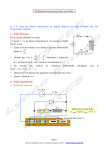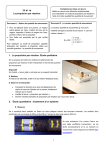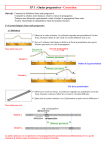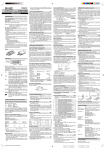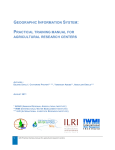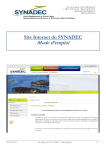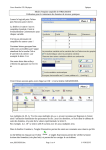Download Mode d`emploi abrégé de Régressi
Transcript
Mode d’emploi abrégé de Régressi Saisir des données expérimentales Cliquer sur Fichier puis sur Nouveau et enfin sur clavier Saisir alors les symboles et les unités des grandeurs mesurées (dans l’exemple présenté la durée t en seconde et la vitesse v en m.s-1). Préciser ensuite les valeurs minimales et maximales. Il ne reste plus qu’à saisir les valeurs numériques dans les cellules. Créer une nouvelle grandeur Dans la fenêtre grandeur, cliquer sur le bouton . Renseigner la boîte de dialogue suivante. Dans l’exemple suivant, on crée une nouvelle grandeur (la vitesse) qui est la dérivée de la grandeur z par rapport au temps : Il est aussi possible d’exprimer une grandeur en fonction d’une ou plusieurs autres. Dans l’exemple suivant, on crée une grandeur v1 qui est la vitesse à laquelle on soustrait la valeur initiale de v calculée précédemment : Page 1/3 Supprimer une grandeur Dans la fenêtre Variables, cliquer sur le bouton pour supprimer les grandeurs expérimentales. Cliquez sur l’onglet expression et supprimer la ligne correspondant à la grandeur à supprimer. Cliquer ensuite sur le bouton pour actualiser l’affichage. Syntaxe des fonctions reconnues par Regressi (extrait du mode d’emploi) Opérateurs L'exponentiation s'écrit y^x avec x nombre positif ou y^(expression). Le signe ^ est obtenu par AltGr + 9, la touche «accent circonflexe / tréma» ne fonctionne qu'en combinaison avec e, a... pour donner un accent. Fonctions reconnues: SIN COS TAN EXP ABS CH SH TH DegDec(x) convertit des degrés sexagésimaux en degrés décimaux. ASIN(x) arc sinus à valeur dans [-π / 2 ; + π / 2] ACOS(x) arccosinus à valeur dans [0 ; π] ATAN(x) arctangente à valeur dans [-π / 2 ; + π / 2] (remarque: pour avoir une valeur entre - dans -π.et +π, utiliser arg(x+j*y) SINC(x) sinus cardinal sin(x)/x SQRT(x) racine SQR(x) carré SIGN(x) signe LN(x) népérien LOG(x) décimal Afficher/ Modifier une courbe Cliquer sur pour afficher une courbe. Faire un clic droit dans la fenêtre graphe puis cliquer sur coordonnées ou sur . Choisir la grandeur à porter sur l'axe des abscisses puis celle à porter sur l'axe des ordonnées Ajouter une courbe en cliquant sur le bouton correspondant. Page 2/3 Mesurer sur un graphe Pour connaître les coordonnées d'un point, cliquer sur puis choisir Réticule. Modélisation Cliquer sur Modélisation. Pour choisir un modèle prédéfini, cliquer sur Modélisation graphique. Dans l'onglet Prédéfini, parmi les modèles proposés, choisir celui qui semble convenir le mieux. Cliquer sur ajuster pour accéder aux paramètres de cette modélisation. Dans l'exemple suivant, les mesures se modélisent par une droite d'équation v(t) = 0,10.. t + 1,0... Plus l'écart relatif est faible et plus la courbe modélise les points de mesures. Impression Pour imprimer des résultats et / ou une courbe, il suffit de cliquer sur Fichier puis sur Imprimer et de sélectionner les options désirées. Page 3/3